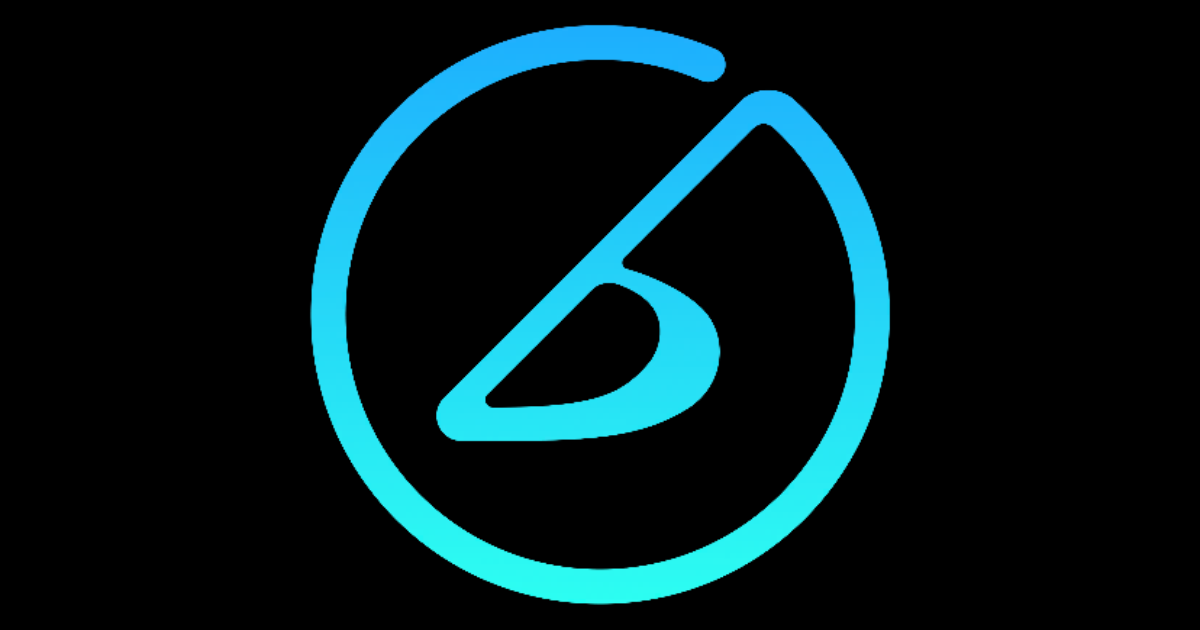ジャズの練習でiReal Proを使っている方、多いのでは無いでしょうか?
しかし、標準設定のままiReal Proを使い続けると成長が頭打ちになります。
今回はぐんぐん上達していくためのiReal Proオススメの使い方を解説します!
 ぼーろ
ぼーろ短い記事なのでサッと読んでいただければ!
ジャズ初心者の方は初期設定でOK

この前ジャズを始めたばかりで全く弾けない
という初心者の方であれば標準設定のまま練習して大丈夫です!
テンポを落として曲についていけるようになったら次のステップに進みましょう!
プレイバックの位置をオフにする
ある程度ついていけるようになったらプレイバックの位置(黄色のハイライトで曲の進行を追ってくれる機能)をオフにします。
やはりハイライトされていると、どうしてもハイライトを頼りに曲を追ってしまいます。実際のセッションでは楽譜を使うのでハイライトなどはありません。曲の進行を見失いがちになってしまいます(筆者経験済みです)
ハイライトを消して譜面と伴奏だけ流すようにすることでハイライトに頼らず曲の進行を追うことが出来るようになります。
プレイバック機能をオフする方法
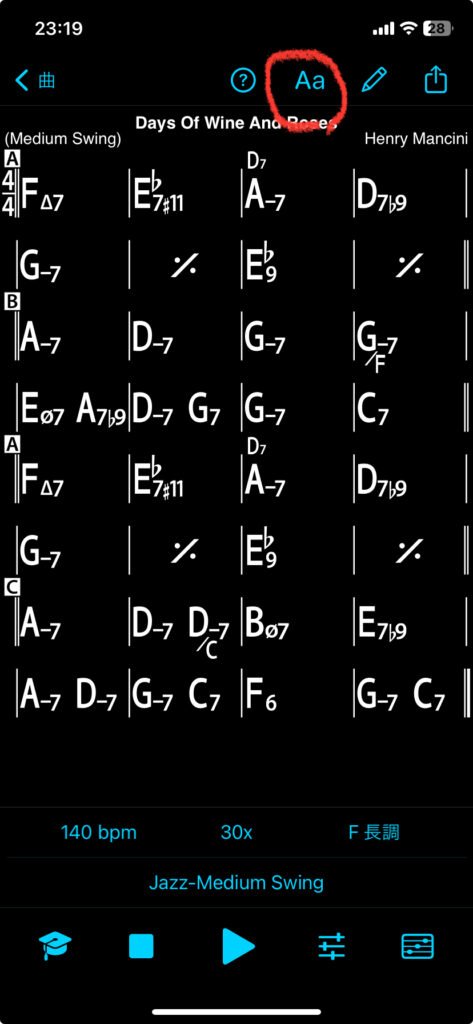
赤丸の「Aa」という箇所をタップします。

「コード表設定」の「プレイバックの位置」をタップします。
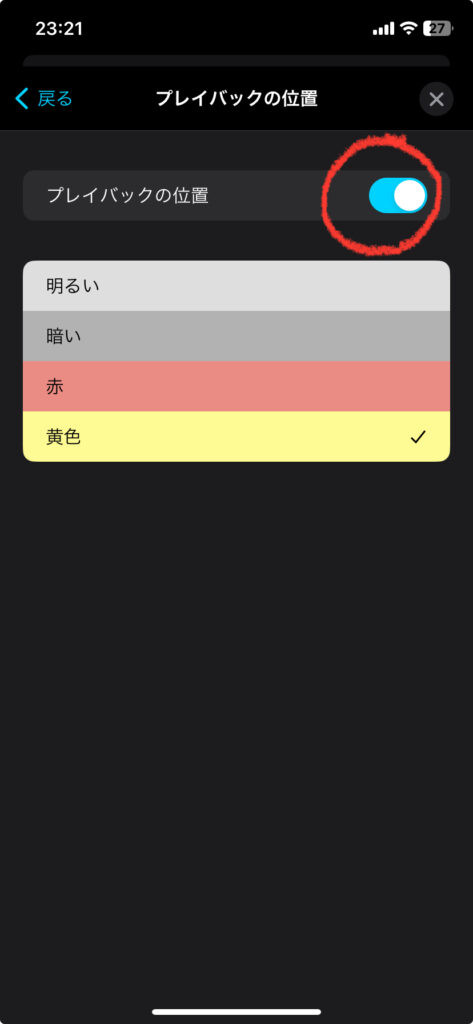
赤丸箇所をタップし、プレイバックの位置をオフにします。
こうすることで、曲の進行がハイライトされなくなります。
伴奏をベースとドラムだけにする
iReal Proの伴奏はコード進行に忠実でとても綺麗に弾いてくれます。コード感が掴みやすくアドリブも弾きやすいです。
伴奏からピアノを抜いて、ドラムとベースだけの伴奏にしてみましょう。
そうするとピアノに頼って進行を掴むことができないので、ベースをしっかり聴く必要が出てきます。
 ぼーろ
ぼーろこれは少ない楽器の中で上手く存在感を出す練習になるだけでなく、進行を見失った時の復帰の練習になります。
伴奏の抜き方
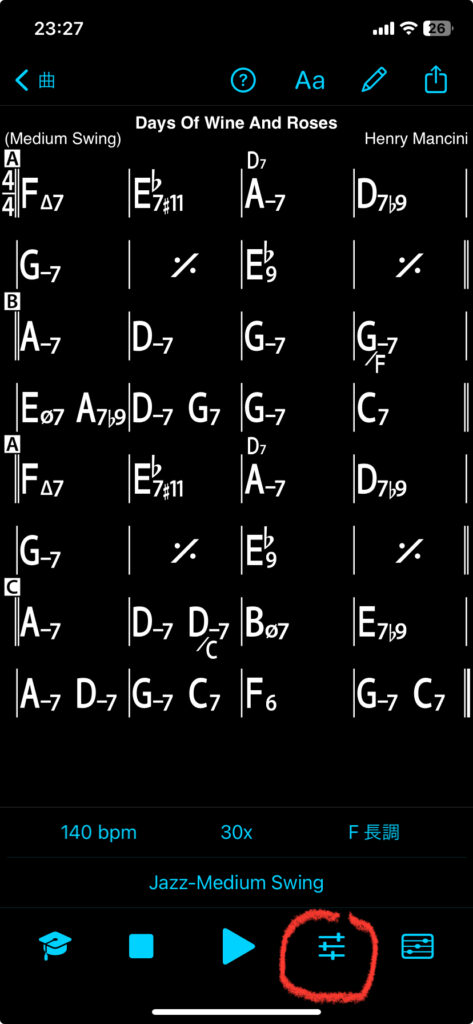
赤丸箇所のアイコンをタップする。
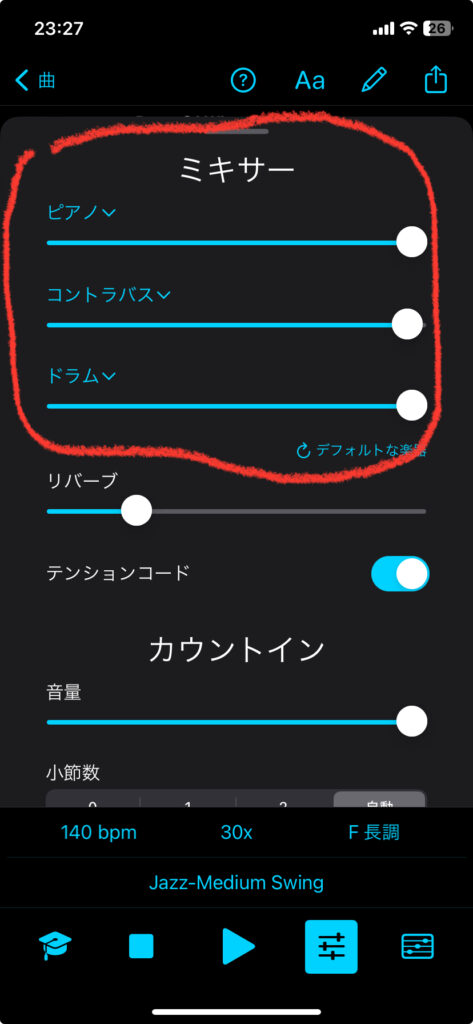
ミキサー画面が表示されるので各楽器の音量バランスを調整する。バーを左端にすると楽器の音を消すことができる。
ドラムを抜いたり、伴奏楽器を2つ抜いてみる
ピアノ抜きの練習に慣れてきたらドラムを抜いてみたり、ベースだけにしてみたりと伴奏楽器のメンバーに変化をつけて練習します。
実際のセッションでは楽器隊が頻繁に入れ替わったり、そもそもメンバーが少ないこともあります。
 ぼーろ
ぼーろどのような組み合わせでも状況に合わせた演奏ができるよう、いろいろな伴奏のバリエーションで練習してみましょう。
黒本に合わせた進行に編集する
テンプレートで入っている曲をコピーして黒本の進行に合わせて編集しておきます。
基本的にスタンダードの進行は黒本ベースの場合が多いです。
iReal Proの伴奏を黒本に合わせて練習することでセッションでも音を外すことなくコンピング、アドリブを弾くことができるようになります。
さいごに
iReal Proのオススメの使い方を紹介させていただきました。
この練習法を実践することでダラダラ弾くことが少なくなり、考えてジャズを弾く時間が増えて成長に繋がります!
 ぼーろ
ぼーろ早速実践してみてください!